proe基础教学第1章
PRoE自学课件(DOC)

自学二维部分第一节:工作界面的介绍界面组成:菜单栏、工具栏、特征工具栏、浏览器、导航器浏览器主要用来在线访问网站和一些在线目录还可以显示特征和查询,可以按浏览器右侧小箭头折叠起来导航选项卡:包括模型树、文件夹浏览器、收藏夹、连接模型树选项卡:主要用来模型的各基准、特征信息,模型树支持用户编辑操作文件夹浏览器选项卡:可以选中文件夹,会在右侧浏览器中显示该文件夹的下级文件和文件夹,可以删除文件,建立文件夹收藏夹:主要用来收藏用户选定的文加夹方便访问连接;主要用来快速访问有关ptc解决方案和页面服务程序(连接因特网)如何新建文件:草绘(*.sec)创建2d界面零件(*.prt)实体、复合零件、钣金件组件(*.asm)装配设计、验证等制造(*.mfg)数控加工组件、铸模加工、模具加工、冲压加工绘图(*.drw)创建工程图格式(*.frm)创建工程图于布局的默认图纸报表(*.rep)创建报表文件图表(*.dgm)创建电路图管路图布局(*.lay)布局标记(*.mrk)注释如何设置proe的临时工作目录如何设置proe的永久工作目录如何保存proe文件,proe文件的保存特点,怎样删除旧版本(删除旧版本和删除所有版本的区别)文件的拭除,proe文件的关闭方式,先拭除当前在关闭软件,多文件同时编辑时,关闭某一个文件窗口并不能在内存中清除掉仍然占用内存,也要拭除掉(拭除当前和拭除不显示的区别)第二节:草绘工具的使用样条曲线:双击样条曲线出现样条曲线控制面板,选择“点”按钮弹出坐标参照值窗口默认选中“草绘原点”这时选择曲线上的一个尺寸控制点,在下面的“选定点的坐标值”中将显示该点的绝对坐标,可以输入数字进行修改。
如果选择局部坐标系可以用箭头选中一个局部坐标参照,这样在下面的“选定点的坐标值”中将显示该点的相对于该局部坐标参照的相对坐标,也可以输入数字修改。
选择“拟合按钮”弹出拟合类型选项,出现“稀疏”(作用简化尺寸控制点,其值越大样条曲线上被简化的点越多,尺寸控制点越少,曲线变化越大)。
PROE基础教程(初学者宝典)
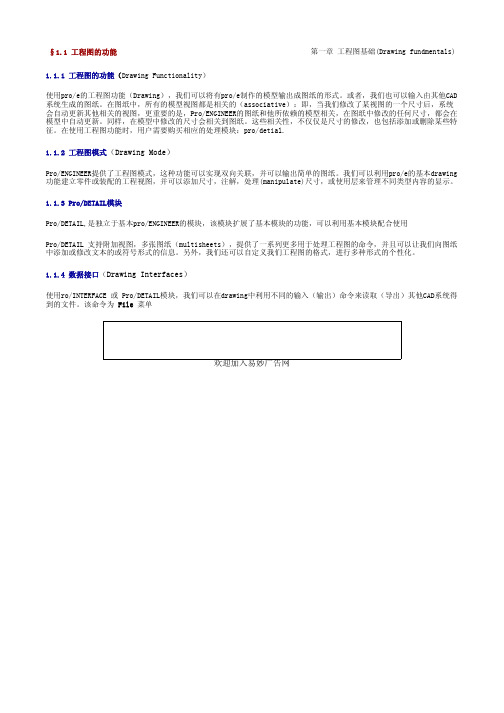
1.1.1 工程图的功能(Drawing Functionality)使用pro/e的工程图功能(Drawing),我们可以将有pro/e制作的模型输出成图纸的形式。
或者,我们也可以输入由其他CAD 系统生成的图纸。
在图纸中,所有的模型视图都是相关的(associative):即,当我们修改了某视图的一个尺寸后,系统会自动更新其他相关的视图,更重要的是,Pro/ENGINEER的图纸和他所依赖的模型相关,在图纸中修改的任何尺寸,都会在模型中自动更新。
同样,在模型中修改的尺寸会相关到图纸。
这些相关性,不仅仅是尺寸的修改,也包括添加或删除某些特征。
在使用工程图功能时,用户需要购买相应的处理模块:pro/detial.1.1.2 工程图模式(Drawing Mode)Pro/ENGINEER提供了工程图模式,这种功能可以实现双向关联,并可以输出简单的图纸。
我们可以利用pro/e的基本drawing 功能建立零件或装配的工程视图,并可以添加尺寸,注解,处理(manipulate)尺寸,或使用层来管理不同类型内容的显示。
1.1.3 Pro/DETAIL模块Pro/DETAIL,是独立于基本pro/ENGINEER的模块,该模块扩展了基本模块的功能,可以利用基本模块配合使用Pro/DETAIL 支持附加视图,多张图纸(multisheets),提供了一系列更多用于处理工程图的命令,并且可以让我们向图纸中添加或修改文本的或符号形式的信息。
另外,我们还可以自定义我们工程图的格式,进行多种形式的个性化。
1.1.4 数据接口(Drawing Interfaces)使用ro/INTERFACE 或 Pro/DETAIL模块,我们可以在drawing中利用不同的输入(输出)命令来读取(导出)其他CAD系统得到的文件。
该命令为 File 菜单欢迎加入易妙广告网1.2.1 在工程图模式下输出模型(To Export a Model from Drawing Mode )使用菜单File-Export-Model, 我们可以在工程图模式下输出下列几种数据文件: IGES, DXF, DWG, SET, STEP.1.2.2 输出图象文件 (To Export an Image from Drawing Mode)使用菜单File-Export-Image, 我们可以在工程图模式下输出下列几种图象格式: CGM, TIFF, JPEG, shaded, EPS, Snapshot.1.2.3 添加数据(To Append Data )使用菜单File-Import - Append to Model, 可以向图纸文件中添加系列格式的文件内容: IGES, SET, DXF, STEP, CGM, TIFF, DWG.1.2.4输入数据 (To Import Data into Drawing Mode)使用菜单File-Import - Create New Model, 可以向图纸中输入下列格式的文件作为新模型: IGES, SET, VDA, Neutral, CADAM,1.3.1 关于配置文件(About Drawing Setup File Options)Pro/ENGINEER 是可以根据不同文件指定不同的配置文件以及工程图格式。
ProE全套教程ppt课件
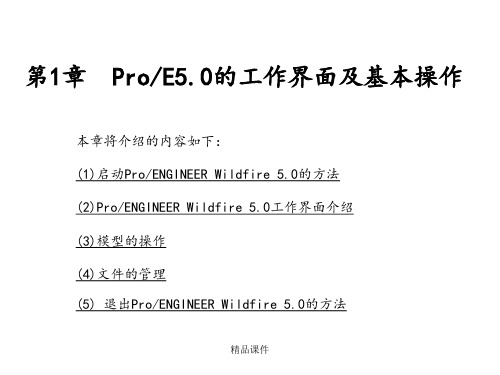
1.2.1 标题栏
标题栏位于主界面的顶部,用于显示当前正在运行的Pro/ENGINEER Wildfire 5.0应用程序名称和打开的文件名等信息。
1.2.2 菜单栏
菜单栏位于标题栏的下方默认共有10个菜单项,包括“文件”、“编辑”、 “视图”、“插入”、“分析”、“信息”、“应用程序”、“工具”、“窗口 ”和“帮助”等。单击菜单项将打开对应的下拉菜单,下拉菜单对应 Pro/ENGINEER的操作命令。但调用不同的模块,菜单栏的内容会有所不同。
精品课件
操作步骤如下:
第1步,调用“新建”命令,弹出如图1-14所示“新建”对话框。 第2步,在“类型”选项组中,选择相关的功能模块单选按钮,默认为“零件”
模块,子类型模块为“实体”。 第3步,在“名称“文本框中输入文件名。 第4步,取消选中“使用缺省模板”复选框。单击“确定“按钮,弹出如图1-15
1.2.3 工具栏
工具栏是Pro/ENGINEER为用户提供的又一种调用命令的方式。单击工具栏图标 按钮,即可执行该图标按钮对应的Pro/ENGINEER命令。位于绘图区顶部的为系统 工具栏,位于绘图区右侧的为特征工具栏。
精品课件
1.2.4 导航栏 导航栏位于绘图区的左侧,在导航栏顶部依次排列着“模型树”、“文件夹 浏览器”、“收藏夹”和“连接”四个选项卡。例如单击“模型树”选项卡可以 切换到如图1-2所示面板。模型树以树状结构按创建的顺序显示当前活动模型所 包含的特征或零件,可以利用模型树选择要编辑、排序或重定义的特征。单击导 航栏右侧的符号“>”,显示导航栏,单击导航栏右侧的符号“<”,则隐藏导航 栏。
精品课件
图1-6 “线框”显示方式
图1-7 “隐藏线”显示方式
PROE教程 01 基礎入門

放大选取的视区范围 缩小选取的视区范围 以适当比例缩放,将图素全部显示在屏幕区 重亲定义模型视角 显示所有已保存的视角 设定层的内容的层的显示状况 视图管理器 模型以线框形式显示状况 模型以灰色线条显示模型中的隐藏线 模型显示时,不显示隐藏线 模型著色显示
19
显示基准平面 显示基准轴 显示基准点 显示基准坐标系 显示选中对象的使用说明 选择矩形框内的对象 按一定规则在模型中查找对象
关系式 参数 零件家族表 程序编辑模型 自定义特征 模型播放器 自定义快捷键 设置系统环境 自定义工作界面 编辑和装载配置文件
15
Options (编辑和装载配置文件)
16
9)
Windows (窗口 窗口) 窗口
激活窗口
10)
Help (帮助 帮助) 帮助
17
3. 工具栏
新建文件 打开文件 保存文件 打印文件 将当前模型以E-mail形式发送 将当前模型以具有链接形式的E-mail发送 更新当前的视窗 重新生成模型 绕模型中心旋切换开关按钮 视图模式切换按钮
Print (打印文档 打印文档) 打印文档 Exit (退出系统 退出系统) 退出系统
在默认的配置环境下,系统退出时不提示是否保 存尚未保存的文件 ----- 注意要保存文件 若要系统退出时,有提示保存文件的功能,只需 在系统的配置文件中设置"Prompt_on_exit"的 值为"Yes"即可.
3) 右键
选中对象如工作区,模型树中的对象,模型中的图素等,单击右 键,显示相应的快捷菜单.
5
2. 主菜单
6
1)
File (文件 文件) 文件
New (新建文件 新建文件) 新建文件
proe入门基础教程(完整版) (1)

草绘操作说明
画形状:按图纸画一个大体上相似的图形;
做修剪:使用
工具,修剪图元;
给约束:使用 工具,对图元进行约束;
定尺寸:使用 工具,标注尺寸;
使用 工具,输入尺寸值;
上述操作顺序可根据情况调整;
草绘实例1
样线
草 绘 实 例 2
草绘实例3(弧连接)
2.3 拉伸实体特征
无内部因素
轨迹 封闭截面
实例4创建零件如图
有内部因素
轨迹 开பைடு நூலகம்截面
2.6 混合实体特征
按特定方式,将两个以上的等点截面的对 应点连接起来,所形成的实体特征。
混合实体特征的操作步骤 1. 调用混合工具 2. 选择属性 3. 草绘截面 (等点) 4. 切换再草绘截面(等点) 5. 确定
混合有三种方式
⑴ 平行混合特征:
连接成混合特征的多个等点截面相互平行。
⑵ 旋转混合特征:
连接成混合特征的多个等点截面相互不平行,后 一截面的位置由前一截面绕Y轴转过指 定角度来确定。
⑶ 一般混合特征:
连接成混合特征的各个等点截面具有更大 的自由度。后一截面的位置由前一截面分别绕X、Y和Z 轴转过指定角度来确定。
说明
主要使用的按钮
工具条
2.2.2 二维草绘的操作
草绘操作包括
环境设置 图元绘制 图元编辑 尺寸标注 约束
1)环境设置 “草绘”→“选项”→“草绘器优先选项”
2)基本图元绘制
绘制图元工具如图示
直线/与图元相切直线/中心线
创建矩形
圆心及点/同心圆/三点 圆/三切圆/正椭圆
三点弧/同心弧/中心端 点弧/三切点弧/圆锥弧
平行/旋转/一般 • ⑵ 设置属性; • ⑶ 切换草绘平面,绘制多个等点截面; • ⑷ 指定截面间的深度参数; • ⑸ 确定。
第一章ProE基本操作

第一节 Pro/ENGINEER软件介绍
全相关性——Pro/E包含了基本模块、Assembly(装配)、 Detail(工程图)、Manufacture(制造)、Mold design (模具)等许多模块,所有模块的信息都是全相关的,所有 的工程文档都是基于同一个模型数据库。在整个设计开发过 程中的任一处改动,都能及时自动地反映到设计开发过程中 的其他相关环节,从而避免了由于数据不统一而引起的错误。
返回
表1-4 常见类型(模块)及其说明
类型 常用子类型 功能说明
缺省文件名
草绘 无 零件 实体 组件 设计 绘图 无
2D草图绘制
s2d####.sec.*
建立新的零件 建立新的装配体
prt####.sec.* asm####.asm.*
#:系统 提供 的编 号;
*:版本 号
建立工程图
drw####.drw.*
第三节 Pro/E基本操作练习
2.设计模型定位
在设计过程中,为了便于观察,需要不断地调整模型在 图形窗口中的显示位置,除了可以用本章课题2中介绍的方法 之外,Pro/E还提供了视图定向的其他方法:通过确定空间中 两个面的位置关系来对模型进行视图重新定位。例如,要将 模型视图从图1-8(a)的位置转化为图1-8(b)所示位置, 可以通过单击“视图”工具栏中“重定向视图” ,在视 图方向对话框(图1-9)中进行设置。具体步骤如下:
第一节 Pro/ENGINEER软件介绍
Pro/ENGINEER ( 简 称 Pro/E ) 是 由 PTC ( Parametric Technology Corporation 参 数 科 技 ) 公 司 推 出 的 三 维 CAD/CAE/CAM(计算机辅助设计/计算机辅助工程/计算机 辅助制造)大型集成软件。PTC公司于1985年在美国波士顿 成 立 , 开 始 参 数 化 建 模 软 件 的 研 究 。 1988 年 , Pro/ENGINEER V1.0 版 的 问 世 。 经 过 20 余 年 的 发 展 , Pro/ENGINEER已经成为主流的CAD/CAE/CAM软件之一。 PTC公司于2004年推出了Pro/E WILDFIRE(野火)2.0版, 2006年三月Pro/E 野火3.0版也已正式发布。考虑到野火2.0 版(启动界面见图1-1)使用的广泛性,本书的主要内容也将 围绕这一版本展开。
《Pro E基础与应用精品教程》教学课件 第1章 开始ProE Wildfire 3.0之旅

最初的截面 形状与尺寸
此时创立 的零件
修改截面形 状与尺寸
零件的形状被 自动修改
3.数据全相关性
Pro/E软件的所有模块都是相关的,因此设计中的 所有数据也都是相关的。也就是说,当用户修改 设计中的局部数据时,整个设计中的数据都会自 动更新。
4.单一数据库
它是指产品设计中用到的所有的数据都来自一个数 据库,可以让所有设计人员都能共享产品数据,便 于协同工作。此外,Pro/E还能够与AutoCAD、 UG、3ds Max等流行的CAD/CAM软件共享数据, 从而扩展了其通用性。
零件设计
工程图 绘制
零件装配
1.基于特征的建模方式
所谓“基于特征〞是指,在Pro/E中,用户是通过 按顺序定义假设干特征来创立零件模型的,这些 特征包括拉伸〔Protrusion〕、扫描〔Sweep〕、 孔〔Hole〕、圆角〔Round〕等。下面图片所示的 零件即由3个特征构成,它们分别是旋转特征、圆 角特征和孔特征。
在操控板 中显示的
消息
单击此处可 扩大工作区, 隐藏导航区
单击此处 可重新显 示浏览器
单击此处并左 右拖动可调整 导航区与工作
区大小
工作区,此时 只显示了基准 平面与基准坐
标系
文件:该菜单项主要提供了一组与文件操作相关 的命令,如新建、翻开、保存和打印文件等。
视图:提供了一组与视图调整相关的命令,如模 型的着色、渲染,设置模型的方向,设置系统和 图元颜色等。
根据零件的根本 形状绘制截面图
利用旋转特征 创立零件主体
为零件的选 定边缘增加 圆角特征
通过阵列孔特征 为零件增加孔
2.参数化设计
Pro/E是第一款引入参数化设计的模型设计软件。
第1章 基础知识

五) 设置工作环境
5.Pro/E的配置文件
首先,要建立一个概念,PROE里的所有设置,都是通过 配置文件来完成的。
【工具】/【选项】
六) 鼠标的使用
1.鼠标使用的方法 鼠标键在选取时的功能——表1-2 鼠标键在查看时功能——表1-3 2.使用鼠标建模
一) Pro/E Wildfire 4.0的用户界面
Pro/E Wildfire 4.0的用户界面主要由标题栏、菜单栏、工具栏、 导航区、操控板、图形区、信息区、对话框和菜单管理器组成。
Pro/E Wildfire 4.0的用户界面
视窗标题栏 下拉主菜单 上工具箱
嵌入式浏览器
资源导航区
右工具箱
系统信息栏
第1章 Pro/E 基础知识
本章学习目标
• • • • 了解Pro/E 的典型设计思想 熟悉Pro/E Wildfire 4.0的工作环境 掌握Pro/E Wildfire 4.0的基本操作方法 了解Pro/E Wildfire 4.0使用前的准备与配置
Pro/E 是 美 国 PTC ( Parametric Technology Corporation,参数技术公司)开发的三维造型设计系统, 是一个基于特征的参数化实体造型系统。 Pro/E是集成并且全相关的软件,由许多模块组成。 基本软件包里包含草图模块、零件模块、绘图模块和组件 模 块 等 。 在 基 本 模 块 之 外 , 还 包 含 有 Pro/DESIGNER 、 Pro/MECHANICA、Pro/MOLDESIGN、Pro/NC等模块。
Pro/E 4.0更加完善了操控板功能,这也是Pro/E以后版本的继 续完善的地方。操控板有对话栏、上滑面板、消息区和控制区组 成。
上滑面板
proe入门到精通全套教程第1章

1.1 Pro/ENGINEER Wildfire 3.0功 功 能简介
上一页 下一页 返回
1.2 Pro/ENGINEER Wildfire 3.0工 工 作环境
【新建】:在【文件】下拉菜单中单击【新建】命令,或在 新建】 文件】下拉菜单中单击【新建】命令, 最初界面工具栏中单击【新建】按钮,可进入【新建】 最初界面工具栏中单击【新建】按钮,可进入【新建】对话 框。 【设置工作目录】:设置好工作路径后,以后的打开和保存 设置工作目录】 设置好工作路径后, 文件等操作都在该目录下进行,这为文件管理提供了方便。 文件等操作都在该目录下进行,这为文件管理提供了方便。 读者应该从开始就养成设置工作目录的好习惯。 读者应该从开始就养成设置工作目录的好习惯。 【拭除】:当打开多个文件后,它们会一直驻留在内存中。 拭除】 当打开多个文件后,它们会一直驻留在内存中。 为了释放内存资源,可以使用该命令。 为了释放内存资源,可以使用该命令。该命令的下级菜单有 两个命令: 当前】命令和【不显示】命令, 两个命令:【当前】命令和【不显示】命令,即擦除当前显 示的和内存中没有显示的文件。 示的和内存中没有显示的文件。
下一页 返回
1.2 Pro/ENGINEER Wildfire 3.0工 工 作环境
2. 菜单栏 Pro/ENGINEER Wildfire 3.0将大量命令综合起来放在 将大量命令综合起来放在 菜单栏中,使其更符合微软窗口化的标准, 菜单栏中,使其更符合微软窗口化的标准,同时对一些相近 的操作命令重新进行合成。 的操作命令重新进行合成。Pro/ENGINEER Wildfire 3.0的菜单栏中包含了【文件】、【编辑】、【视图】、 的菜单栏中包含了【文件】 编辑】 视图】 的菜单栏中包含了 插入】 分析】 信息】 应用程序】 工具】 【插入】、【分析】、【信息】、【应用程序】、【工具】、 窗口】 帮助】 个菜单, 【窗口】、【帮助】及【EMX4.1】11个菜单,如图1-2所 】 个菜单 所 示。 先前的版本相比, 与Pro/ENGINEER 2.0先前的版本相比,菜单栏中做了一 先前的版本相比 些调整。菜单包含的命令信息更加丰富、完备, 些调整。菜单包含的命令信息更加丰富、完备,更符合操作 习惯。 习惯。 现简要介绍以下各个菜单的含义。 现简要介绍以下各个菜单的含义。 (1)【文件】菜单。对于【文件】菜单中的大部分命令, ) 文件】菜单。对于【文件】菜单中的大部分命令, 读者应该已经很熟悉了。 读者应该已经很熟悉了。这里只对几个比较特殊但在 Pro/ENGINEER Wildfire 3.0中很常用的命令做一简单 中很常用的命令做一简单 介绍。 介绍。
ProE基础教程超全

2.1 二维草绘的基本知识 2.1.1 进入二维草绘环境的方法 在Pro/E中,二维草绘的环境称为“草绘器”,进入草绘环境有以下两种方式: (1)由“草绘”模块直接进入草绘环境。创建新文件时,在如图2-1所示的“新 建”对话框中的“类型”选项组内选择“草绘”,并在“名称”编辑框中输入文 件名称后,可直接进入草绘环境。在此环境下直接绘制二维草图,并以扩展名 为.sec保存文件。此类文件可以导入到零件模块的草绘环境中,作为实体造型的 二维截面;也可导入到工程图模块,作为二维平面图元。
图2-1 在“新建”对话框中选择“草绘”
(2)由“零件”模块进入草绘环境。创建新文件时,在“新建”对话框中的 “类型”选项组内选择“零件”,进入零件建模环境。在此环境下通过选择“基 准”工具栏中的草绘工具” 图标按钮,进入“草绘”环境,绘制二维截面,可 以供实体造型时选用。或是在创建某个三维特征命令中,系统提示“选取一个草 绘” 时,进入草绘环境,此时所绘制的二维截面属于所创建的特征。用户也可 以将零件模块的草绘环境下绘制的二维截面保存为副本,以扩展名为.sec保存为 单独的文件,以供创建其他特征时使用。 本章除第2.7节采用第二种方式外,其余均采用采用第一种方式,直接进入草绘 环境,绘制二维草图。
操作步骤如下:
第1步,调用“新建”命令,弹出如图1-14所示“新建”对话框。 第2步,在“类型”选项组中,选择相关的功能模块单选按钮,默认为“零件”
模块,子类型模块为“实体”。 第3步,在“名称“文本框中输入文件名。 第4步,取消选中“使用缺省模板”复选框。单击“确定“按钮,弹出如图1-15
所示”新文件选项“对话框。 第5步,在下拉列表中选择mmns_part_solid,单击“确定“按钮。
模型树
文件夹浏览器 收藏夹
ProE 4.0基础教程(1-6章)

2021/7/13
6
Pro/ENGINEER的发展历程
Pro/ENGINEER是世界上最成功的CAD/CAM软 件之一。PTC公司于1985年成立于波士顿,1988 年发布了Pro/ENGINEER软件的第一个版本,现 在已经发展成为全球CAD/CAM/CAE/PDM领域最 具代表性的著名软件公司,其软件产品的总设计 思想体现了MDA软件的新发展。Pro/ENGINEER 自面世后因其优异的使用性能获得了众多CAD用 户的认可。
2021/7/13
11
Pro/ENGINEER Wildfire 4.0的新增功能
• 1. 草图增加识别功能 Pro/ENGINEER Wildfire 4.0能为封闭的线进行视觉上的填充,可以让
我们在建模时,知道有没有把草绘封闭。 • 2. 自动倒圆角
Pro/ENGINEER Wildfire 4.0的用户可以不加选择为整个模形进行倒圆 角。 • 3. 增加Import DataDoctor(IDD)功能,
2021/7/13
14
Pro/ENGINEER Wildfire 4.0核心设计思想
• 在众多CAD软件中,Pro/ENGINEER以其强大的 三维处理功能和先进的设计理念吸引了众多专业 设计者,并在逐步扩大占据的市场份额。与其他 CAD软件相比,Pro/ENGINEER具有鲜明的特点。 作为软件用户,在使用软件之前必须深刻领会它 们的典型设计思想。下面将重点介绍 Pro/ENGINEER的核心设计思想。
13
Pro/ENGINEER Wildfire 4.0的新增功能
• 9. 改善DataDoctor Pro/ENGINEER Wildfire 4.0加强了DataDoctor,DataDoctor (IDD)环境
第一章 ProE基本操作

EMX模具设计模块安装指南
1)点击setup按步骤安装;
2)EMXtextconfig.win、config.pro
复制到ProE的text中; 3)EMXi486_ntemx41.dll删除,将 emx41_wf.dll重命名为emx41.dll。
主菜单工具栏区:一些使用频繁的基 本操作命令,以快捷图标按钮的形式 显示在这里,用户可以根据需要设置 主菜单区:不同的模块, 快捷图标的显示状态。不同的模块, 在该区显示的菜单及内 在该区显示的快捷图标有所不同。 容有所不同。 导航栏隐藏/显示区: 单击导航栏右侧的符 号“>”,显示导航栏, 单击导航栏右侧的符 特征命令工具栏区:将使用频繁 号“<”,隐藏导航栏。 的特征操作命令以快捷图标按钮 导航栏中包括模型树、 的形式显示在这里,用户可以根 资源管理器、收藏夹 据需要设置快捷图标的显示状态。 和相关网络技术资源 工作区:Pro/E软件的主窗 不同的模块,在该区显示的快捷 四部分内容。单击相 口区。用户操作的结果常 图标有所不同。 应选项按钮,可打开 常显示在该区域内,用户 相应的导航面板。 也可在该区域内对模型进 行相关的操作,如观察模 型、选择模型、编辑模型 等。
注:另外一种打开 方式,单击菜单栏 里:工具--> 定制 屏幕。
单击〖定制〗对话框中的【工具栏】按钮,显示如 下图所示的〖工具栏〗选项卡,在该选项卡中设定 菜单或按钮在窗口的放置位置。
注:如果打算 在每次打开 Pro/E软件时 都显示定制的 工作界面,则 选中〖定制〗 窗口的“自动 保存到(S)” 选项,否则不 要勾选此项
图 1
图2
图3
注:Pro/E Wildfire每保存一次文件并不覆 盖原来的文件,而是产生一个副本,文件名 后缀递增。有利的一面是,当有不正确的操 作而丢失了当前的数据时,可以从旧版本中 恢复数据,不利的一面是,多次保存后,会 产生大量的文件副本,浪费硬盘空间。此时, 可以用【删除/旧版本】命令来删除文件,保 留最新版本。
Proe-1实用基础

© 2002 PTC
3.1 基准特征
培训目的: 1、通过本章学习能比较深刻的认识各种基准。 2、能在各种情况下创建自己想要的基准。
© 2002 PTC
3.2、基准面
基准平面作为参照用在尚没有参照的零件中,例如当没有合适平面时,可以在 其它基准平面上绘制或放置特征。另外还可以在基准面上进行标注。
建立方法
4.3.2 孔特征
创建阵列
尺寸——通过特征自身尺寸做参照 方向——通过一个基准为阵列方向 轴——通过轴进行圆周阵列 填充——在选择的曲线内阵列填充
阵列特征距离
偏离曲 线距离
阵列排布于水平 的角度
© 2002 PTC
4.3.3 孔特征
本实例,选择方向〉基准选择RIGHT〉3个〉距离为18
© 2002 PTC
8、单击拉伸〉选择 基准面〉进入草绘 单击使用边〉完成 选择到下个曲面 减掉圆壁
此面为 基准面
© 2002 PTC
5.1.6 创建加强筋
9、单击筋命令〉参照〉编辑〉选择FRONT 为基准面〉做如图的截面 〉完成〉设置厚度为2 〉完成如图
© 2002 PTC
5.1.7 镜像特征
10、选择刚做好的筋〉单击镜像 选择TOP基准面 完成镜像命令
© 2002 PTC
4.1.2、拉伸实例1
学习要点:掌握拉伸操作板的所有按钮功能。
Sample-1
© 2002 PTC
4.1.3、拉伸实例2
学习要点:对称拉伸、参照、草绘裁剪。
Sample-2
© 2002 PTC
4.1.4、拉伸实例3
学习要点:通过拉伸减材料,打孔,做筋
Sample-3
© 2002 PTC
© 2002 PTC
- 1、下载文档前请自行甄别文档内容的完整性,平台不提供额外的编辑、内容补充、找答案等附加服务。
- 2、"仅部分预览"的文档,不可在线预览部分如存在完整性等问题,可反馈申请退款(可完整预览的文档不适用该条件!)。
- 3、如文档侵犯您的权益,请联系客服反馈,我们会尽快为您处理(人工客服工作时间:9:00-18:30)。
返回
工具菜单栏
“工具”菜单提供了一 工具” 些可以操作对象数据 的工具。“关系” 的工具。“关系”和“参 数”及时的反映当前特 征的信息数据;“ 征的信息数据;“图像 编辑器” 编辑器”、“辅助应用程 序”和“服务器的管理 器”等命令进一步完善 和修改当前所有设置, 以满足和方便用户的 个性设置。
重要的交流方式。在Pro/ENGINEER中,工程图的绘制作 重要的交流方式。模式为用户提供了更便捷、更强大的操作环 境。 工程图中的数据和其他模式中同一特征的数据是相关的, 修改工程图时,其他模式下的该特征的数据也随之更新。 同样,修改其他模式中的特征数据时,在工程图模式下的 该特征数据也随之更新。 在创建新工程图时,系统会给出相应的工程图模板、方向 和标准供用户选择。用户可根据要求来选择不同的工程图 类型进行绘制。
返回
信息菜单栏
“信息”菜单中包含 信息” 了关于当前特征、 绘图环境、创建进 程的所有信息。通 过各命令可以了解 到关于当前所有操 作信息。在复杂的 模型中,可以使用 “关系和参数”命令 关系和参数” 了解当前特征的子 对象之间的数据和 相关联的信息。
返回
应用程序菜单栏
“应用程序”菜单包含 应用程序” 了安装时所安装到 的所有板块,通过 启动选项来完成对 特征的再编辑和修 改。不同的板块对 同一特征的修改各 有差异,在后面的 章节中,将讲解如 何使用特殊板块创 建新特征。
返回
草绘模式
由于Pro/ENGINEER是基于数据创建特征的, 由于Pro/ENGINEER是基于数据创建特征的,
所以在草绘模式下也应该遵循“ 所以在草绘模式下也应该遵循“轮廓为主, 尺寸为辅” 尺寸为辅”的原则,大致绘制出图形后, 再标注几何尺寸进行约束,完成最终的准 确草绘图。 进入草绘模式有多种途径,一般是直接进 入草绘模式,也可以在零件模式下根据需 要进入草绘模式。
返回
插入菜单栏
“插入”菜单中的命令 插入” 用于创建和编辑实 体(在实体板块中) ,主要包括孔、壳、 筋特征以及拉伸、旋 转、扫描等编辑命令, 同时包括共享数据的 传输和发布。在“ 传输和发布。在“高 级”命令中,可以创建、 编辑曲面、环形、骨 架等复杂特征。
返回
分析菜单栏
“分析”菜单中的命令 分析” 主要用于对特征结 构和尺寸上的分析。 在“测量”命令中,包 测量” 含对特征距离、长度、 区域、角度等的测量; 在“模型”命令中,包含 模型” 对特征质量特性、体 积、构造线的分析; 也可以使用外部分析 和机械分析对特征再 处理。
1.2Pro/ENGINEER 4.0的安装 1.2Pro/ENGINEER 4.0的安装
Pro/ENGINEER 4.0的运行环境 4.0的运行环境
Pro/ENGINEER 4.0 32位系统配置 32位系统配置 Pro/ENGINEER 4.0 64位系统配置 64位系统配置
安装Pro/ENGINEER 4.0 安装Pro/ENGINEER
Pro/ENGINEER 4.0中文野火版标准教程 4.0中文野火版标准教程
第一章 Pro/ENGINEER概述 Pro/ENGINEER概述
1.1关于Pro/ENGINEER 4.0 关于Pro/ENGINEER
Pro/ENGINEER 的发展历史 Pro/ENGINEER 的应用领域 Pro/ENGINEER 4.0 简介
1.3Pro/ENGINEER 4.0的界面 4.0的界面
菜单栏
菜 单 栏
文 件
编 辑
视 图
插 入
分 析
信 息
应 用 程 序
工 具
窗 口
帮 助
1.4Pro/ENGINEER 4.0的工作模式 4.0的工作模式
草绘模式
零件设计模式
工程图模式
组件模式
组件模式
组件模式是从全局出发,对各个零件进行
返回
视图菜单栏
“视图”菜单用于设置 视图” 模型和绘图环境,其 包括视图的建立和控 制功能。对于视图区 域显示特性的设置主 要是通过“视图” 要是通过“视图”菜单所 提供的工具来完成的。 此外还可以使用“ 此外还可以使用“更新 背景图像” 背景图像”、“撤销视图 更改” 更改”等只对视图起作 用的命令。
返回
文件菜单栏
“文件”菜单主要用于对 文件” Pro/ENGINEER 4.0文 4.0文 件的管理,包括新建、 设置工作目录、打开、 保存、导入和导出文 件、路径配置和退出 等命令.
返回
编辑菜单栏
“编辑”菜单用于创建 编辑” 和编辑对象,包括基 本的文件剪切、粘贴、 复制和基本的特征造 型命令,如镜像、合 并、填充、投影、设 置、阵列表等命令。
装配,以完成一个设计的终端产品。在该 模式下主要通过各种约束对零件进行装配。 在每个模式下,系统一般处在“缺省” 在每个模式下,系统一般处在“缺省”位 置,在该模式下,配合使用“缺省” 置,在该模式下,配合使用“缺省”项目 会避免很多不必要的麻烦。
返回
工程图模式
工程图在生产、制造过程中必不可少,是工作人员之间很
返回
窗口菜单栏
“窗口”菜单中的相关 窗口” 命令主要是设置绘 图窗口的命令。包 括窗口的激活、新 建和修改窗口尺寸 等操作。
返回
帮助菜单栏
“帮助”菜单提供了 帮助” Pro/ENGINEER 4.0 中的一些帮助菜单 命令,包括在线帮 助系统、系统中的 插件信息以及版本 信息等。
返回
返回
零件设计模式
零件设计模式,是实体造型的主要模块,在该模
式下,不仅可以完成基本实体特征,也可以创建 新的结构特征。通过选取基本的几何特征,对基 本特征再进行操作(拉伸、旋转、扫描、混合 等)。 特征是参数化设计的基础,即所有的复杂特征都 是通过基本特征的再编辑而产生的。三维零件特 征的实体造型一般都是在该模式下完成的。
